Vous voyez toujours une animation en cercle pointillé lorsque vous allumez votre ordinateur portable ou que vous le redémarrez. Ces points blancs sont l’animation de démarrage, se déplaçant dans le cercle et indiquant que Windows est en cours de chargement. Si vous voulez qu’il ait l’air plus progressif, vous pouvez le changer en une animation en anneau. Découvrons comment c’est fait !
Activer la nouvelle animation de démarrage en anneau progressif dans Windows 11

À l’origine, l’animation en anneau progressif dans Windows était proposée pour Windows 10, mais les choses évoluant rapidement vers Windows 11, l’animation n’a pas été déployée publiquement. Il a été caché sous les paramètres du Registre. Donc, si vous voulez l’essayer, utilisez ce hack de registre.
- Ouvrez l’Éditeur du Registre.
- Accédez à SYSTEM\ControlSet001\Clé de contrôle
- Créez une nouvelle clé sous le dossier Control.
- Nommez-le BootControl.
- Créez une nouvelle clé (DWORD (32 bits.)
- Renommez la nouvelle clé en BootProgressAnimation.
- Changez sa valeur en 1.
- Redémarrez votre ordinateur.
Microsoft avait ajouté cette nouvelle animation d’écran de démarrage secret dans une ancienne version de Windows 11 (build 22449) mais vous pouvez l’essayer même dans la dernière version de la version publique et devinez quoi, ça marche !!
Lancez l’Éditeur du Registre dans Windows. Pour cela, appuyez sur Win + R en combinaison pour ouvrir la boîte de dialogue Exécuter.
Tapez Regedit dans le champ vide et appuyez sur Entrée.
Lorsque l’éditeur de registre Windows s’ouvre, accédez à l’adresse de chemin suivante –
HKEY_LOCAL_MACHINE\SYSTEM\ControlSet001\Control

Ensuite, faites un clic droit sur le Contrôler dossier et sélectionnez Nouvelle > Clé.
Renommez le dossier en tant que BootControl.
Déplacez-vous vers le volet de droite, cliquez avec le bouton droit sur le texte par défaut et sélectionnez Nouvelle > DWORD (32 bits).

Renommez la clé en BootProgressAnimation. Double-cliquez sur la clé et lorsque la boîte apparaît, changez sa valeur de 0 à 1 pour activer l’animation de sonnerie progressive.
Une fois cela fait, fermez Windows et quittez.
Redémarrez votre ordinateur pour permettre aux modifications de prendre effet.
Désormais, lorsque vous démarrez votre ordinateur après un arrêt ou que vous le redémarrez après l’installation d’une mise à jour, l’animation de sonnerie progressive devrait vous être visible.
Lire: Comment changer le logo de démarrage de Windows.
Que sont les animations Windows ?
Les animations Windows sont les conceptions ajoutées à l’interface utilisateur de l’application pour la rendre fluide, naturelle et interactive. Cela donne à votre système une sensation plus conviviale. Cependant, si vous utilisez une machine plus ancienne, en particulier celle avec un disque dur en rotation, cela peut interférer avec les performances. Donc, si vous ne l’aimez pas, si vous vous sentez sensible à ces effets visuels ou si vous les trouvez gênants, vous pouvez le désactiver.
Les animations déchargent-elles la batterie ?
Oui. Bien que les animations soient visuellement attrayantes et ajoutent une touche agréable, elles peuvent être pénibles. De plus, des effets tels que les vibrations et les animations peuvent réduire la durée de vie de la batterie de vos systèmes. Ainsi, selon vos préférences, vous pouvez les activer ou les désactiver, mais il n’y a pas de mal à expérimenter un peu.
En rapport: Comment activer ou désactiver les effets d’animation dans Windows 11.



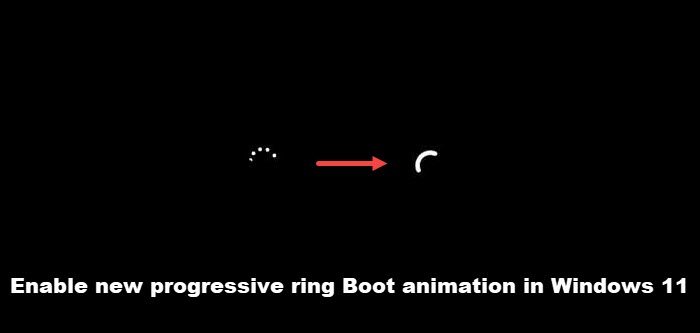
![[2023] 6 façons de copier / coller du texte brut sans formatage](https://media.techtribune.net/uploads/2021/03/5-Ways-to-Copy-Paste-Plain-Text-Without-Formatting-on-Your-Computer-shutterstock-website-238x178.jpg)






